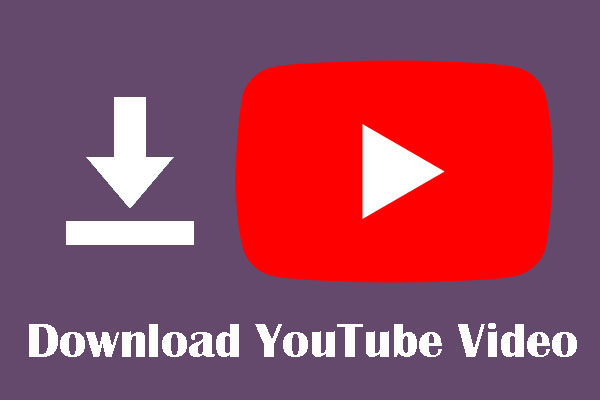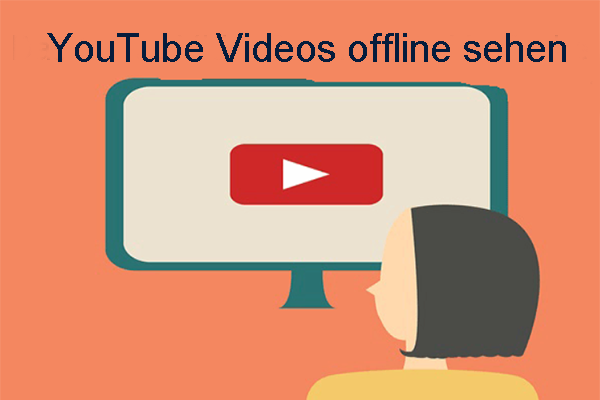Wer YouTube-Videos offline anschaut, muss sich keine Sorgen um Werbung oder Netzwerkprobleme machen. Allerdings gibt es einige Probleme, wie z.B., dass YouTube Offline-Videos nicht funktionieren oder heruntergeladene YouTube-Videos auf einem Computer oder Mobiltelefon nicht abgespielt werden. Wenn auch Sie mit diesem Problem konfrontiert werden, können Sie die unten aufgeführten Lösungen ausprobieren.
Das Problem, dass YouTube-Videos nicht abgespielt werden, ist sehr ärgerlich, und hier werden wir über ein spezielles Problem „YouTube Offline-Videos funktionieren nicht“ sprechen. Warum werden heruntergeladene YouTube-Videos auf dem Handy oder Computer nicht abgespielt? Wie kann man das Problem „Heruntergeladene YouTube-Videos werden nicht abgespielt“ beheben? Erforschen Sie diese beiden Fragen mit uns.
MiniTool uTube Downloader ist ein kostenloses und sicheres YouTube-Download-Tool. Es ermöglicht Ihnen, YouTube-Videos in verschiedenen Dateiformaten ohne Limit zu speichern.
MiniTool uTube DownloaderKlicken zum Download100%Sauber & Sicher
Gründe für nicht funktionierende YouTube Offline-Videos
Wenn YouTube-Online-Videos nicht abgespielt werden können, scheint der Grund dafür offensichtlich zu sein, z. B. eine schlechte Netzwerkverbindung, YouTube-Fehler und so weiter. Aber warum werden heruntergeladene YouTube-Videos auf dem Handy oder Computer nicht abgespielt?
Der Grund für das Problem „YouTube-Offline-Videos funktionieren nicht“ könnte ein wenig kompliziert sein. Es könnte veraltete oder beschädigte Grafikkartentreiber, veraltete Betriebssysteme, beschädigte Videodateien, inkompatible Videodateiformate und so weiter sein.
Wie behebt man „YouTube Offline Videos funktionieren nicht“?
Wie bereits erwähnt, gibt es viele Ursachen für das Problem „YouTube heruntergeladene Videos werden nicht abgespielt“ und es könnte schwierig sein, den wahren Schuldigen in Ihrem Fall herauszufinden. Um das Problem zu beheben, empfehlen wir Ihnen, die folgenden Lösungen der Reihe nach auszuprobieren.
Grafikkartentreiber aktualisieren
Wenn die heruntergeladenen Videos auf Ihrem Computer nicht mehr wiedergaben werden können, versuchen Sie bitte, Ihre Grafikkartentreiber zu aktualisieren. Führen Sie dazu die folgenden Schritte aus:
- Klicken Sie mit der rechten Maustaste auf das Windows-Symbol in der Taskleiste und wählen Sie im Menü die Option Geräte-Manager
- Erweitern Sie die Kategorie Grafikkarten im Fenster Geräte-Manager.
- Klicken Sie mit der rechten Maustaste auf das aufgelistete Element und wählen Sie die Option Treiber aktualisieren.
- Wählen Sie in dem neuen Fenster die Option Automatisch nach aktualisierter Treibersoftware suchen.
- Befolgen Sie die Anweisungen auf dem Bildschirm, um die Aktualisierung des Treibers abzuschließen.
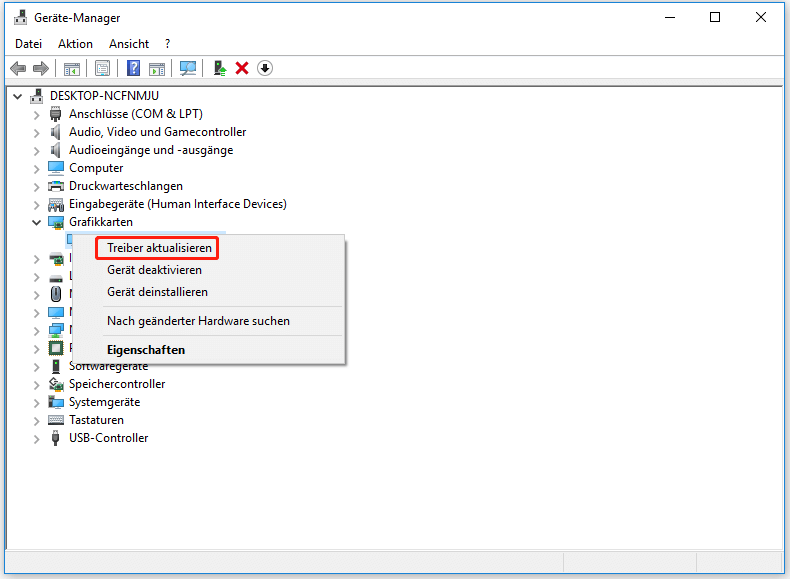
Prüfen Sie anschließend, ob die heruntergeladenen YouTube-Videos jetzt wieder abspielbar sind. Falls nicht, versuchen Sie die nächste Lösung.
Betriebssystem aktualisieren
Versuchen Sie dann, das Betriebssystem Ihres Handys oder Computers auf die neueste Version zu aktualisieren.
Aktualisieren des Betriebssystems auf einem Handy
- Tippen Sie auf die App Einstellungen auf Ihrem Handy.
- Scrollen Sie ganz nach unten und tippen Sie auf die Option System & Aktualisierungen.
- Tippen Sie auf die Option Softwareaktualisierung. Daraufhin beginnt Ihr Handy, nach Updates zu suchen.
- Wenn neue Updates verfügbar sind, folgen Sie den Anweisungen auf dem Bildschirm, um Ihr System auf die neueste Version zu aktualisieren.
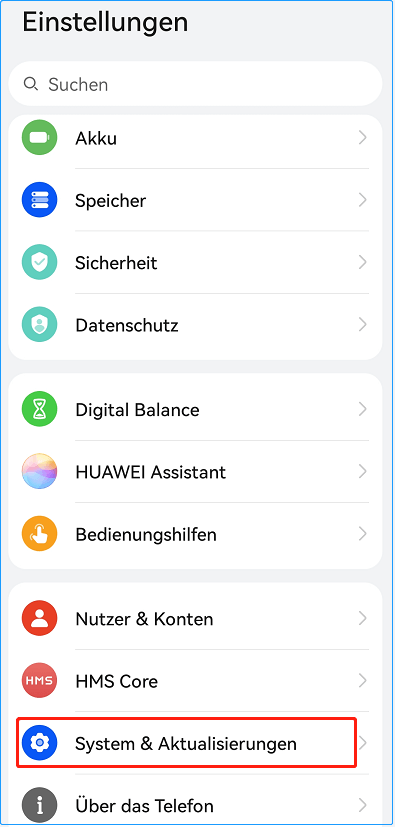
Aktualisieren Sie das Betriebssystem auf einem Computer (Windows)
- Geben Sie Nach Updates suchen in die Windows-Suchleiste ein und drücken Sie dann die Eingabetaste.
- Klicken Sie auf die Schaltfläche Nach Updates suchen auf der rechten Seite des Einstellungsfensters.
- Warten Sie, bis Windows erkennt, ob neue Updates verfügbar sind. Wenn eines verfügbar ist, wird es von Windows automatisch heruntergeladen.
Prüfen Sie nach Abschluss der Systemaktualisierung, ob Sie die YouTube-Offline-Videos jetzt genießen können.
Wenn die beiden oben genannten Lösungen nicht helfen, kann es sein, dass die externen Faktoren nicht für das Problem YouTube-Offline-Videos funktionieren nicht verantwortlich sind, sondern dass etwas mit dem heruntergeladenen YouTube-Video selbst nicht stimmt. Versuchen Sie also die folgenden Lösungen, um das herauszufinden.
Konvertieren Sie das Videodateiformat
Damit lassen sich Inkompatibilitätsprobleme zwischen dem Video und dem Videoplayer lösen. Wenn Sie zum Beispiel versuchen, das MKV– oder FLV-Video mit dem Windows Media Player abzuspielen, wird die Wiedergabe fehlschlagen. Vergewissern Sie sich daher, dass das Dateiformat des Videos von dem Videoplayer unterstützt wird. Wenn ein Inkompatibilitätsproblem besteht, versuchen Sie, das Dateiformat des Videos mit einem Videokonverter in ein kompatibles Format umzuwandeln.
Reparieren Sie das Video
Versuchen Sie zunächst, das nicht abspielbare Video zu reparieren. Das können Sie mit MiniTool Video Repair tun:
- Fügen Sie das/die problematische(n) Video(s) in das Reparaturtool ein.
- Klicken Sie auf die Schaltfläche Reparieren, um die Reparatur des/der hinzugefügten Video(s) zu starten, und warten Sie, bis der Reparaturvorgang abgeschlossen ist.
- Klicken Sie auf die Schaltfläche Vorschau, um zu sehen, ob das Video gut läuft. Wenn alles in Ordnung ist, klicken Sie auf die Schaltfläche Speichern, um die reparierten Videos an einem Ort Ihrer Wahl zu speichern.
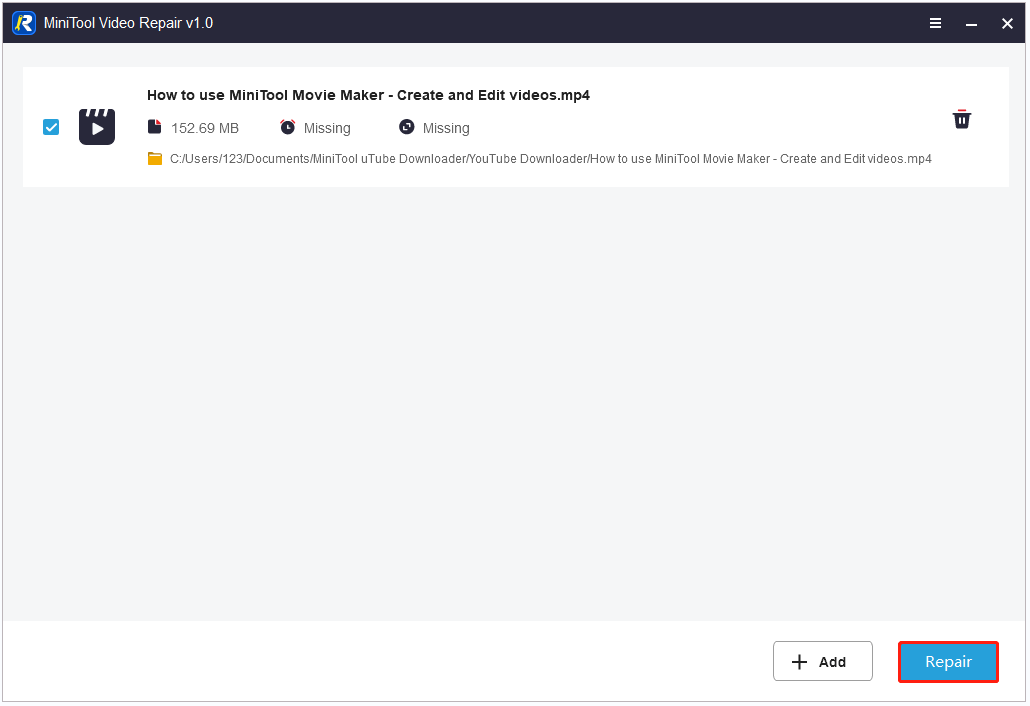
Laden Sie das Video erneut herunter
Wenn Sie alle Lösungen ausprobiert haben, aber das Problem YouTube-Offline-Videos funktionieren nicht immer noch besteht, empfiehlt es sich, das Video erneut von YouTube herunterzuladen. Zu diesem Zweck können Sie MiniTool uTube Downloader ausprobieren. Mit diesem Download-Tool müssen Sie nur den Videolink kopieren und in das Programm einfügen, auf das Download-Symbol klicken, das Dateiformat auswählen und auf die Schaltfläche DOWNLOAD klicken.

Das ist alles über YouTube Offline-Videos funktionieren nicht. Ich hoffe, dass diese Lösungsanleitung für Sie hilfreich ist. Wenn Sie weitere Vorschläge zu diesem Problem haben, freuen wir uns über Ihre Kommentare.